Créer un graphique dans Excel Pareto
Cet exemple vous apprend comment créer un graphique dans Excel Pareto. Selon le principe de Pareto que, pour de nombreux événements, à peu près 80% des effets proviennent de 20% des causes. Dans cet exemple, nous verrons que environ 80% des plaintes proviennent de 20% des types de plaintes.
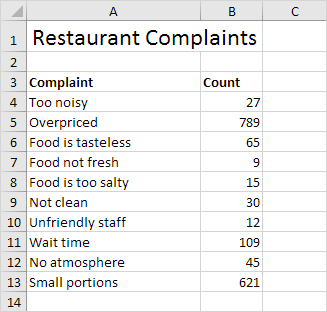
Pour créer un graphique dans Excel 2016 Pareto ou version ultérieure, exécutez les étapes suivantes.
-
Sélectionnez la plage A3: B13.
-
Dans l’onglet Insertion, dans le groupe Graphiques, cliquez sur le symbole Histogramme.
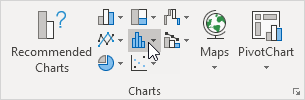
-
Cliquez sur Pareto.
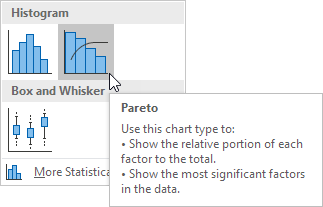
Résultat:
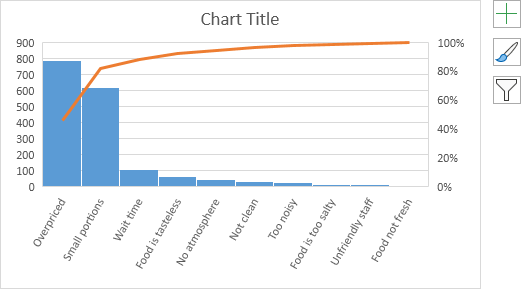
Remarque: un diagramme combine Pareto un graphique à colonnes et un graphique linéaire.
-
Entrez un titre de graphique.
-
Cliquez sur le bouton + sur le côté droit du graphique et cliquez sur la case à cocher en regard des étiquettes de données.
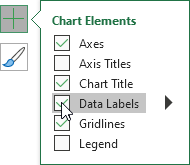
Résultat:
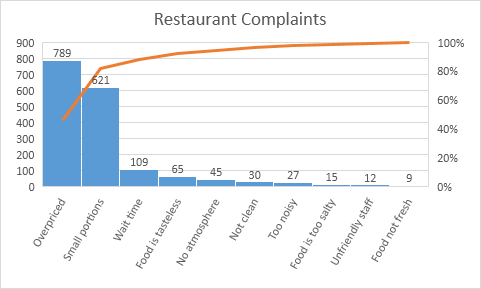
Conclusion: la ligne orange montre que Pareto (789 + 621) / 1722 ≈ 80% des plaintes proviennent de 2 sur 10 = 20% des types de plaintes (trop cher et petites portions). En d’autres termes: le principe de Pareto applique.